Ein Samsung-Dateimanager kann uns dabei helfen, Bilder, Musik, Dokumente, APKs und andere Dateiformate herauszufinden. Es ermöglicht uns, Samsung-Dateien effektiv zu verwalten. Mithilfe dieser Funktion können wir auch unnötige Dateien leicht erkennen und rechtzeitig bereinigen, um Speicherplatz auf dem Samsung-Gerät freizugeben.
Beim Samsung Galaxy ist eine große Anzahl an Dateien auf der SD-Karte und im internen Speicher gespeichert. Es kann Zeitverschwendung sein, Dateien direkt auf Ihrem Samsung-Gerät zu verwalten. Wir empfehlen einen professionellen Samsung-Dateimanager – Samsung Messages Backup , um Benutzern bei der effektiven Verwaltung ihres Samsung-Geräts auf dem Computer zu helfen.
Samsung Messages Backup wurde für Samsung- und andere Android-Benutzer entwickelt, um ihre Handy- und Tablet-Daten auf dem Computer zu verwalten. Damit können Sie eine schnelle Android-Dateiverwaltung ohne andere Software auf dem Mac durchführen. Es erfasst alle Samsung-Daten und sortiert sie intuitiv in Ordner, sodass Sie sie leicht finden können.
Die Hauptfunktionen von Samsung Messages Backup
1. Machen Sie mit einem Klick Screenshots auf dem PC .
2. Übertragen Sie Kontakte, SMS, Anrufprotokolle, Musik, Bilder, Videos usw. schnell und ohne Datenverlust zwischen Samsung und PC.
3. Kontakte auf dem PC hinzufügen, löschen und bearbeiten .
4. Senden/beantworten Sie Nachrichten auf Ihrem PC.
5. Anrufprotokolle löschen, wiederherstellen, importieren und exportieren .
6. Apps direkt vom Computer installieren/deinstallieren .
7. Übertragen Sie die Kontakte zwischen Ihrem Samsung und Outlook.
Wie verwalte ich Samsung-Dateien mit dem professionellen Samsung File Manager – Samsung Messages Backup ?
Bitte laden Sie das richtige Samsung Messages Backup auf Ihren Computer herunter. Hier sind zwei kostenlose Testversionen für Windows/Mac.
Anschließend installieren Sie bitte das Programm und führen es auf Ihrem Computer aus. Verbinden Sie Ihr Samsung-Gerät über ein USB-Kabel mit dem Computer und aktivieren Sie das USB-Debugging nach Aufforderung.

Sobald Ihr Gerät erfolgreich erkannt wurde, können Sie die Hauptoberfläche des Programms aufrufen. Auf der Hauptseite können Sie einen Screenshot machen, indem Sie auf das kleine Kamerasymbol unter dem aktuellen Bildschirm Ihres Telefons klicken.

Kontakte verwalten:
Gehen Sie bitte zu Kontakte > Alle Kontakte . Sie können „Neu“, „Löschen“, „Exportieren“, „Importieren“, „Aktualisieren“ und „Bearbeiten“ sehen.
Wenn Sie einen Kontakt hinzufügen/bearbeiten möchten, können Sie auf Neu / Bearbeiten tippen, um Informationen wie Name, Telefonnummer, E-Mail-Adresse, Adresse usw. einzugeben. Wenn Sie Kontakte jedoch stapelweise löschen/exportieren/importieren möchten, können Sie die Elemente auswählen und einfach auf „Löschen / Exportieren / Importieren“ klicken und zum Abschluss den einfachen Anweisungen folgen.

Die Export- und Importfunktionen unterstützen beide Dateien in den Formaten csv, html, vcf, bak und xml. Sie können Kontakte auch nach Outlook exportieren.
SMS verwalten:
Ebenso wie Kontakte exportieren/importieren können Sie auch SMS zwischen Ihrem Samsung-Gerät und Ihrem Computer übertragen. Insbesondere können Sie auf die Schaltfläche „Neu“ klicken, um eine Textnachricht zu schreiben, die Sie direkt an Ihren Freund auf dem Computer senden können.

Apps verwalten:
Bitte gehen Sie zum Apps-Ordner. Von hier aus können Sie Apps ganz einfach selektiv oder vollständig auf dem Computer installieren, deinstallieren und exportieren.

Mediendateien verwalten:
Über die benutzerfreundliche Oberfläche können Sie Mediendateien wie Musik, Fotos, Videos usw. intuitiv verwalten. Das Programm unterstützt Sie dabei, eine neue Datei vom Computer zum Samsung-Telefon hinzuzufügen und Dateien direkt vom Samsung-Telefon auf dem Computer zu löschen/exportieren.

Ein-Klick-Backup:
Sie können einfach in der oberen Menüleiste auf „Super Toolkit“ klicken und auf „Sichern“ tippen, um alle Samsung-Daten mit einem Klick auf den Computer zu übertragen.

Wiederherstellung mit einem Klick:
Um Ihr Samsung-Telefon wiederherzustellen, klicken Sie bitte auf Super Toolkit > Wiederherstellen > wählen Sie die Backups aus, die die benötigten Dateien enthalten. Sie können bei Bedarf die Option „Daten vor der Wiederherstellung löschen“ aktivieren und dann auf „Wiederherstellen“ klicken.

Das Programm ist für fast alle Samsung-Geräte geeignet, einschließlich Samsung Galaxy S23/S20/S10/S9+/S9/S8+/S8/S7/S6/S5, Samsung Galaxy Note 20/Note 10/Note9/Note8/Note7/Note6/Note5 / Note4, Samsung Galaxy A9/ A8/ A7/ A6 und so weiter. Es unterstützt auch andere Android-Marken wie Xiaomi, Huawei, HTC, LG usw.
Siehe auch: Klicken Sie darauf, um 5 einfache und sichere Methoden zum Übertragen von Daten von einem iPhone auf das Samsung Galaxy S20 zu erhalten.
Samsung Galaxy verfügt über einen eigenen Gerätemanager – Samsung My Files . Sie können eine Datei auf einem Samsung-Telefon und -Tablet einfacher finden und Ihre Dateien bequem verwalten.
Es bietet Benutzern 15 GB kostenlosen Speicherplatz. Sie verwenden es, um Speicherplatz auf Ihrem Samsung-Gerät freizugeben, indem Sie unnötige Dateien löschen und Dateien in der Samsung Cloud oder Google Drive sichern.
Wie benutzt man es?
Schritt 1. Öffnen Sie die App-Schublade. Sie können „Meine Dateien“ ganz einfach auf dem App-Bildschirm finden. Tippen Sie dann auf die App, um sie auszuführen.
Schritt 2. Hier können Sie ZULETZTE DATEIEN , KATEGORIEN , TELEFON / TABLET und CLOUD sehen.
AKTUELLE DATEIEN – Zeigt Ihnen die Dateien an, die Sie kürzlich verwendet und heruntergeladen haben. Sie können sie überprüfen.
KATEGORIEN – Sortieren Sie die Dateien in verschiedene Typen, z. B. Bilder, Audio, Videos usw. Es erleichtert Ihnen das Auffinden einer Datei.
TELEFON – Zeigt den Gesamtspeicher und den belegten Speicher des internen Speichers und der SD-Karte an. Sie können Ihre integrierten Samsung-Ordner im internen Speicher anzeigen.
CLOUD – Zeigt den Cloud-Speicher im Zusammenhang mit den Cloud-Speicher-Apps an, die Sie auf Ihrem Telefon verwendet haben. Sie können den Cloud-Speicher auswählen, um seine Dateien zu überprüfen.
Schritt 3. Finden Sie eine Datei heraus . Sie können den Namen einer Datei oder eines Ordners in die Suchleiste oben auf dem Bildschirm eingeben. Die App scannt dann alle Dateien auf Ihrem Samsung und findet die gewünschte Datei.
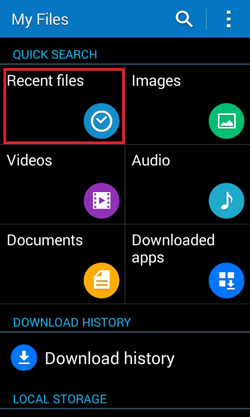
Auch wenn es viele Apps von Drittanbietern gibt, die bei der Verwaltung von Samsung-Dateien helfen können, ist auf dem Samsung Galaxy ein eigenes Samsung My Files vorinstalliert. Sie können diese App auch aus dem Google Play Store herunterladen . Meine Dateien können eine schnelle Verwaltung ermöglichen. Es ist nicht erforderlich, eine weitere Drittanbieter-App herunterzuladen.
Wenn Sie jedoch Samsung-Dateien stapelweise verwalten oder aus rechtlichen Gründen Textnachrichten ausdrucken müssen, ist Samsung Messages Backup leistungsfähiger und effektiver.
In Verbindung stehende Artikel:
Verwalten Sie Samsung SD-Kartendateien ganz einfach auf PC/Mac
So verwalten Sie Mediendateien auf dem Samsung Galaxy effektiv
Android App Manager – Verwalten Sie Android-Apps ganz einfach
So verwalten Sie Android-Telefonkontakte auf PC/Mac
Urheberrecht © samsung-messages-backup.com Alle Rechte vorbehalten.